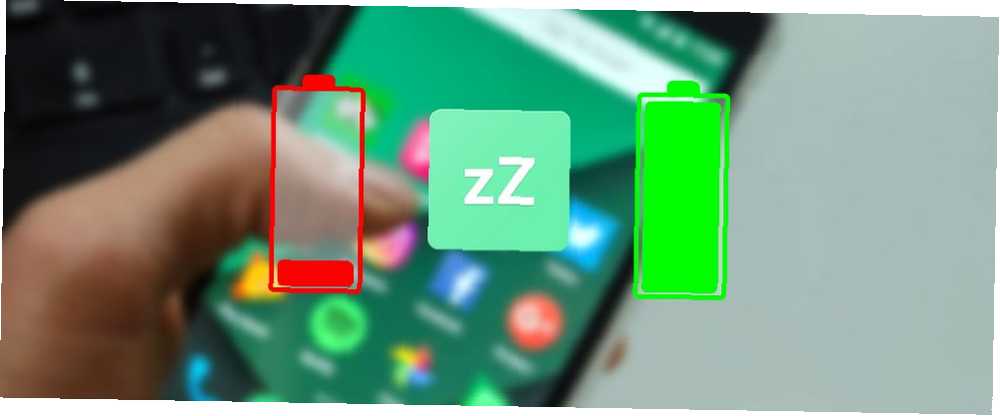
Mark Lucas
0
1609
82
Hvis der er én ting, som enhver smartphone-bruger kan være enige om, er det, at vi ønsker en bedre batterilevetid.
Heldigvis bliver det mere opnåeligt end nogensinde. En af de bedste root-apps til at få længere batterilevetid på Android, kaldet Naptime, er nu tilgængelig for hver enhed, der kører Marshmallow eller nyere - også på telefoner, der ikke er rodfæstede. Det kan forlænge din tid mellem afgifter efter timer. Lad os se.
Hent: Nattime (gratis)
Døs og nattid
Android introducerede en ny funktion i Marshmallow, efterfølgende raffineret i Nougat og Oreo Sådan installeres Android Oreo lige nu Sådan installeres Android Oreo lige nu Ønsker du at opgradere din Pixel eller Nexus enhed til Android Oreo lige nu? Her er, hvordan du kan gøre det og springe over udrulning vente. , der sigter mod at forlænge batteriets levetid for alle telefoner og tablets. Det kaldes Doze, og det fungerer ved at reducere strømforbruget, hver gang du ikke bruger enheden.
Døsning er en god idé, men det har begrænsninger i den måde, det er blevet implementeret på. Den ene er, at der ikke er nogen måde at konfigurere det på. Det andet er, at det kun fungerer under visse betingelser.
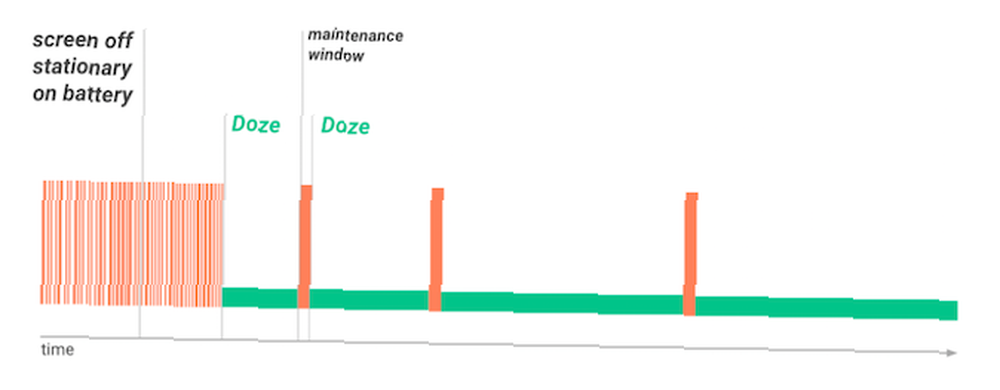
Du tror måske, at din telefon ikke er i brug, når den sidder i lommen med skærmen slukket. Men faktisk vil enhedens sensor stadig registrere bevægelse, og dette forhindrer Doze i at sparke ind. Som et resultat fungerer Doze kun virkelig, når din telefon sidder på et skrivebord uberørt i mindst en halv time.
“Super Doze”
Begge disse begrænsninger adresseres fra udvikleren af en af Android's mest populære brugerdefinerede kerner. Hvorfor du bør overveje at bruge en brugerdefineret Android-kerne, hvorfor du bør overveje at bruge en brugerdefineret Android-kerne Vil du have den bedste ydelse ud af din Android-enhed? Eller måske vil du have den bedste batterilevetid? Overvej en brugerdefineret kerne. .
Naptime beskrives som “Super Doze,” og er meget mere aggressiv i at starte batteribesparelser. Som standard indstiller den Doze til at aktivere fem sekunder, efter at du har slukket for skærmen. Og det leveres med et komplet sæt af konfigurationsindstillinger, herunder muligheden for at hvidliste apps for at sikre, at de, der er beregnet til at køre i baggrunden, ikke bliver forstyrrede.
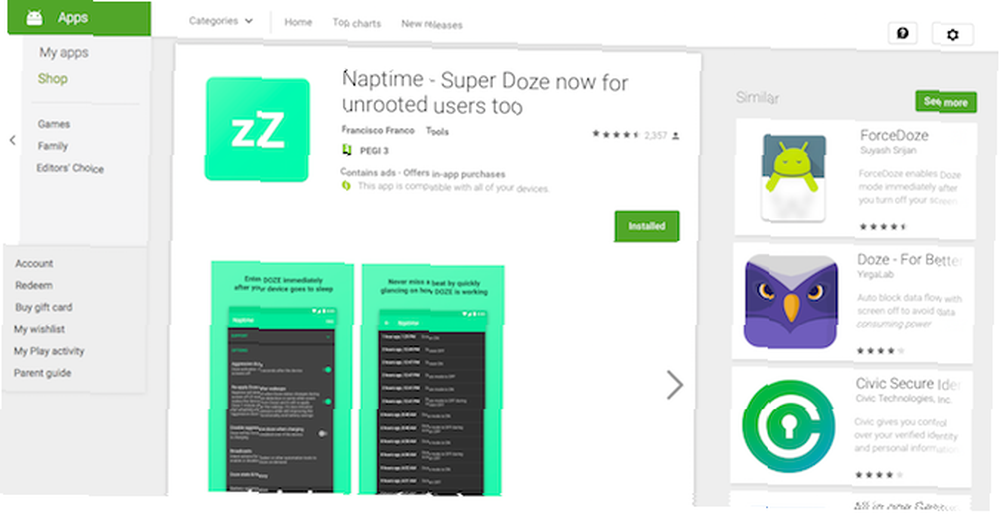
Indtil for nylig var Naptime kun tilgængelig for rodfæstede telefoner. Vi listede det blandt de bedste rodindstillinger 5 avancerede måder at forbedre batteriets levetid på Android 5 avancerede måder at forbedre batteriets levetid på Android Hvis du har en rodfæstet Android-enhed (eller du er villig til at rodfæste den), og du vil have det bedre batterilevetid, kan vi hjælpe dig. til forlængelse af batteriets levetid. Men nu fungerer det også på ikke-rodfæstede enheder, selvom det stadig kræver lidt ekstra benarbejde for at få det opsat.
Konfigurer Naptime uden rod
Opsætning af Naptime på en telefon, der ikke er rodfæstet, kræver, at du aktiverer et par indstillinger i Android via ADB-appen. ADB er en del af Android SDK, der giver dig adgang til og justere systemfiler direkte. Læs vores fulde guide til brug af ADB Sådan bruges ADB og Fastboot på Android (og hvorfor du skal) Sådan bruges ADB og Fastboot på Android (og hvorfor du skal) At lære at mestre ADB og Fastboot kan gøre din Android-oplevelse meget bedre . hvis du vil vide mere.
For at komme i gang skal du downloade SDK Platform-Tools herfra. Der er versioner til Windows, Mac og Linux. Pak mappen ud, når den er færdig.
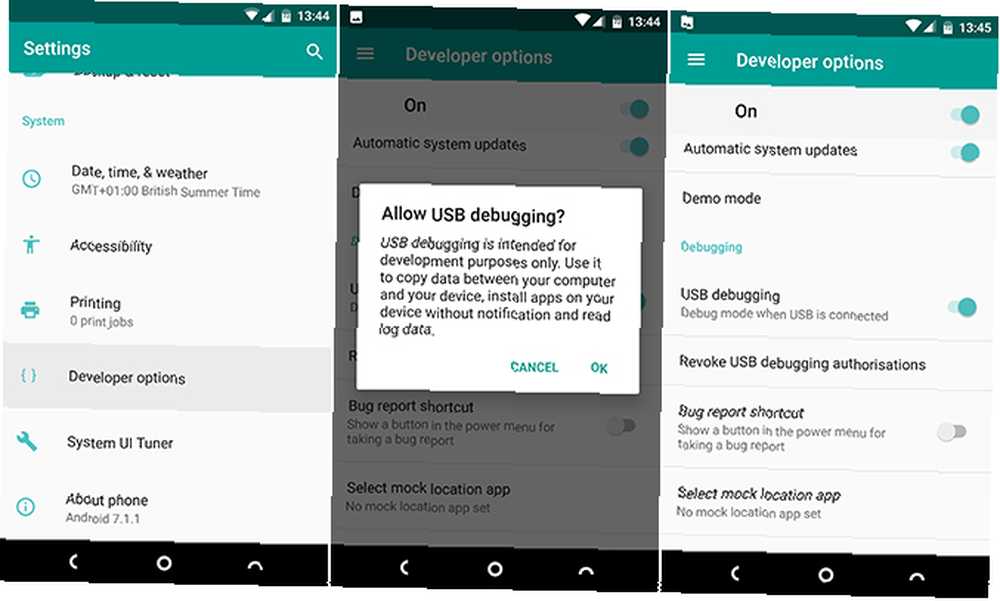
Gå til din telefon Indstillinger> Om telefon, tryk derefter på Bygge nummer syv gange for at aktivere udviklerindstillingerne. Tryk nu på Tilbage knappen og gå til Udviklerindstillinger> Aktiv USB-fejlfinding, tryk derefter på Okay.
Tilslut din telefon til din computer med et USB-kabel. De næste trin afhænger af, om du bruger Windows, Mac eller Linux.
På Windows
- Åbn platform-tools mappe, du downloadede og uddragte.
- Skift + Højreklik inde i mappen, og vælg Åbn kommandovinduet her, eller Åbn PowerShell her.
- Skriv (eller kopier og indsæt) i det vindue, der åbnes adb -d shell pm tilskud com.franco.doze android.permission.DUMP og tryk på Enter.
- Skriv derefter adb -d shell pm tilskud com.franco.doze android.permission.WRITE_SECURE_SETTINGS og tryk på Enter.
- Du kan nu frakoble din telefon og skal være i stand til at starte Naptime.
På Mac og Linux
- Find platform-tools mappe, du downloadede og uddragte.
- Åbn Terminal-appen på din computer. Skriv i det vindue, der åbnes cd [mellemrum] træk derefter mappen platformværktøjer ind i vinduet Terminal. Dette skal udfylde stien til mappen, så det skal nu siges cd [sti til platform-værktøjsmappe]. Hit Enter.
- Skriv nu (eller kopier og indsæt) ./ adb -d shell pm give com.franco.doze android.permission.DUMP og tryk på Enter.
- Skriv derefter ./ adb -d shell pm give com.franco.doze android.permission.WRITE_SECURE_SETTINGS og tryk på Enter.
- Du kan nu frakoble din telefon og skal være i stand til at starte Naptime.
Konfigurer Naptime med rod
Hvis du læser dette og har en rodfæstet telefon, er aktivering af Naptime så simpelt som at starte appen og derefter give root-adgang, når du bliver bedt om det. Det skal fungere på alle rodfæstede telefoner, der kører Marshmallow eller senere, og det fungerer også med den fremragende Magisk-rodfæstingsmetode. Dette er den bedste måde at rodfeste din Android-enhed på. Dette er den bedste måde at rodfeste din Android-enhed på Hvis du vil rodfeste din Android-telefon eller tablet, dette er den bedste måde at gøre det på. Det omgår begrænsninger, som andre rodmetoder ikke gør. .
Konfigurer Naptime for bedre batterilevetid
Naptime-interface er delt i to hovedafsnit. Der er det grundlæggende indstillingspanel øverst og de meget detaljerede avancerede indstillinger i bunden. Dette er skjult som standard, og du behøver ikke rigtig bruge det.
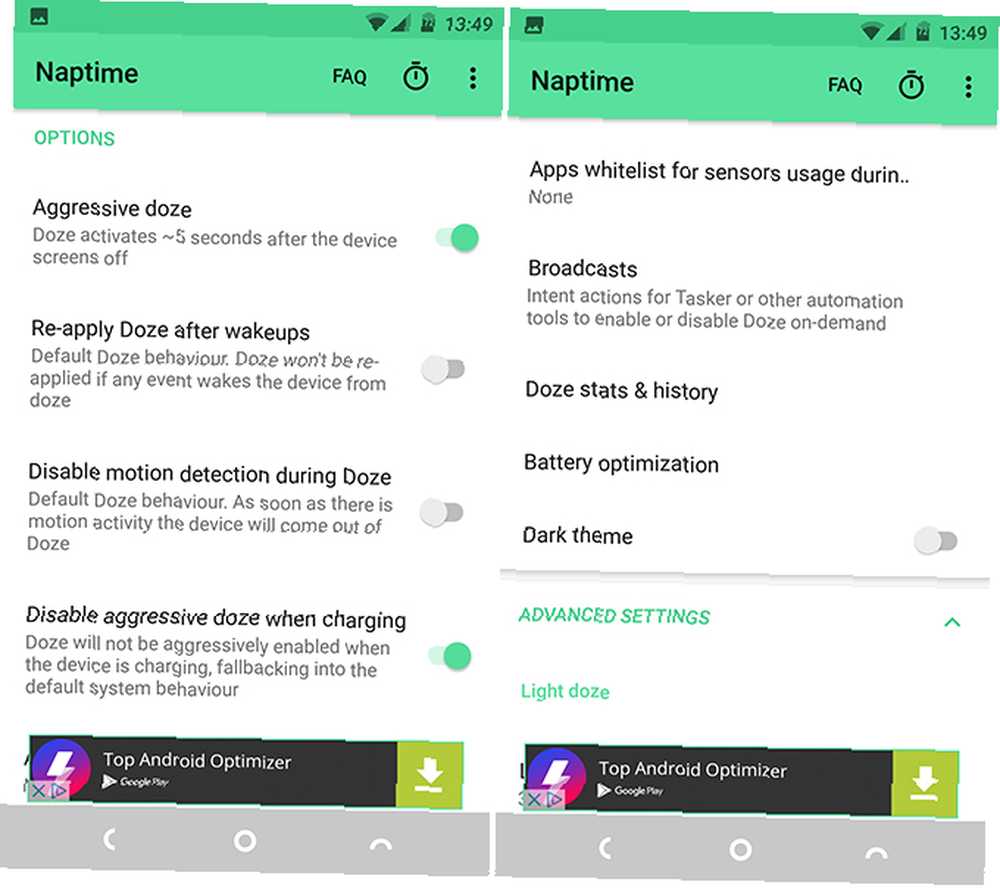
Det Aggressiv døs indstillingen er, hvor handlingen sker. Dette aktiverer Doze kun fem sekunder efter du har slukket for skærmen i stedet for de sædvanlige 30 minutter. Nedenfor er der tre yderligere muligheder for at finpusse. Alle tre er indstillet til Af som standard.
- Påfør Doze igen efter vågner: Aktivér dette for mere aggressiv batteribesparelse. Det er som standard slået fra for at minimere forstyrrelse af apps, der behøver at arbejde i baggrunden.
- Deaktiver bevægelsesdetektion under Døsning: Lukker sensorerne, når skærmen er slukket. Dette vil afbryde ting som en skridtæller eller en lift-to-wake-gestus.
- Deaktiver aggressiv døs ved opladning: Bestemmer, om Naptime skal fortsætte med at fungere, når enheden oplades.
Dernæst er der to yderligere muligheder at se på nedenfor.
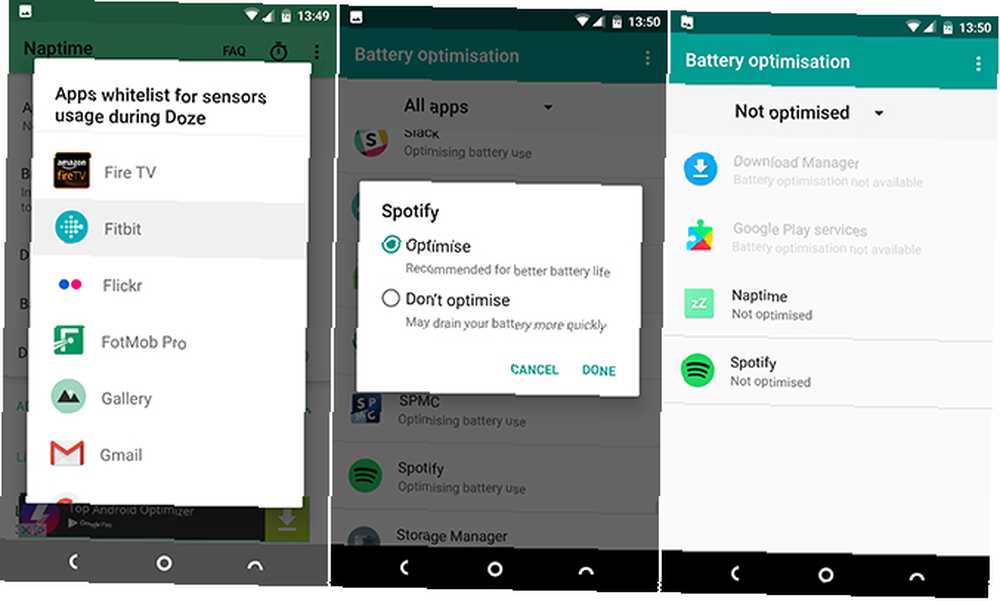
Apps-hvidliste til brug af sensorer under Doze giver dig mulighed for at vælge en enkelt app (Android begrænser den til en), der kan fortsætte med at bruge telefonens sensor, når Doze er aktiv. En skridttæller-app ville være ideel til denne mulighed.
Batterioptimering fører dig til den tilsvarende skærm i Android-indstillingerne. Dette fungerer effektivt som en komplet hvidliste. Apps, der er markeret som Ikke optimeret er i stand til at omgå Doze, så du kan tilføje alle de ting, du vil køre i baggrunden, mens skærmen er slukket (f.eks. musikapps).
Tap Ikke optimeret vælg derefter Alle apps. Vælg den app, du vil ændre, efterfulgt af Optimer ikke> Udført.
Udforskning af avancerede indstillinger
Hvis du ikke ønsker at bruge indstillingen Aggressive Doze, kan du deaktivere den og finpusse Avancerede indstillinger i stedet. Disse ændrer de indbyggede Doze-indstillinger direkte. Der er 26 at vælge imellem og trykke på jeg ved siden af hver enkelt tilbyder en forklaring af, hvad de gør. Dette er kun for avancerede brugere. For de fleste vil tilstanden Aggressive Doze være den bedste.
Andre tip til batteribesparelser
Naptime kan have en stor virkning på at reducere batteriets afladning, når du ikke aktivt bruger din telefon. Det er en del af en hel række teknikker til at få længere batterilevetid, herunder:
- Enkle justeringer 10 Beviste og testede tip til at forlænge batteriets levetid på Android 10 Beviste og testede tip til at forlænge batteriets levetid på Android Lider af dårlig batterilevetid på Android? Følg disse tip for at få mere juice ud af din Android-enheds batteri. for at få dit batteri til at vare længere.
- Root hacks 5 avancerede måder at forbedre batteriets levetid på Android 5 avancerede måder at forbedre batteriets levetid på Android Hvis du har en rodfæstet Android-enhed (eller du er villig til at rodfæste den), og du ønsker en bedre batterilevetid, kan vi hjælpe dig ud. for forlænget batterilevetid.
- Undgå apps Android Battery Killers: 10 værste apps, der tømmer telefonbatteri Android Battery Killers: 10 værste apps, der tømmer telefonbatteri Slip af disse apps, hvis du vil have en anstændig batterilevetid. der tømmer dit batteri for hurtigt.
- Eller bare købe en ny telefon De bedste smartphones til lang batterilevetid De bedste smartphones til lang batterilevetid En smartphone er kun så god som dens batteri. Uden strøm er det bare en flot mursten. De fleste moderne smartphones har anstændig batterilevetid, her er en liste over de længstvarende håndsæt i dag. med stor batterilevetid.
Har du prøvet Naptime? Hvad er dine oplevelser med det? Har du andre tip til at få længere batterilevetid? Gå ned til kommentarerne for at dele dine tanker.











